Tham khảo Lỗi Excel không hợp lệ và Cách giải quyết?
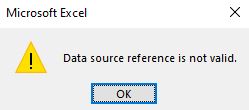
“Tham chiếu nguồn dữ liệu không hợp lệ” là một vấn đề khó chịu có thể khó loại bỏ, nếu bạn không biết vấn đề nguồn. Trong bài viết này, chúng ta sẽ tìm hiểu lý do tại sao nguồn dữ liệu không hợp lệ lại xảy ra và cách chúng ta có thể giải quyết vấn đề khó chịu này.
Vì vậy, như tên cho thấy lỗi xảy ra khi Excel cố gắng tham chiếu đến vị trí không còn nữa, không hợp lệ hoặc không tồn tại. Bây giờ lỗi này có thể xảy ra do một số lý do.
* 1: Tham chiếu nguồn dữ liệu của bảng tổng hợp không hợp lệ
===
Vì vậy, khi chúng tôi tạo bảng tổng hợp, nó yêu cầu một dải dữ liệu. Sử dụng phạm vi dữ liệu đó, excel tạo các báo cáo tổng hợp. Bây giờ nếu bạn cố gắng tạo bảng tổng hợp với phạm vi không hợp lệ hoặc làm mới bảng tổng hợp tham chiếu đến một phạm vi không còn tồn tại, điều này có thể gây ra “Lỗi tham chiếu không hợp lệ”.
Ví dụ, ở đây tôi có một bảng dữ liệu, tên ban đầu là “Table1”
nhưng tôi thay đổi nó thành “dữ liệu” sau đó. Sau đó, tôi muốn tạo một bảng xoay trên bảng này.
Vì vậy, tôi đã đi đến chèn → Bảng tổng hợp. Khi nó hỏi nguồn dữ liệu, tôi đã đề cập đến “Table1”. Điều này trả về lỗi “Tham chiếu nguồn dữ liệu không hợp lệ”. Bởi vì tôi không có bất kỳ phạm vi nào được gọi là “Table1” (tôi đã thay đổi nó thành “Dữ liệu”).
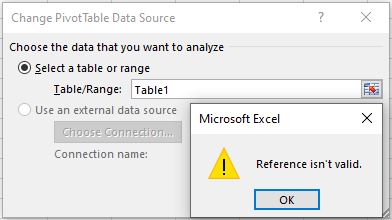
Vì vậy, đây là một trong những lý do chính gây ra lỗi tham chiếu dữ liệu không hợp lệ.
Làm thế nào để giải quyết Lỗi Tham chiếu Bảng Pivot?
Nếu bạn có một số bảng tổng hợp trong sổ làm việc tham chiếu đến nhiều phạm vi, phạm vi được đặt tên hoặc bảng dữ liệu, hãy đảm bảo rằng chúng tham chiếu đến phạm vi hợp lệ. Khi bạn làm mới bảng tổng hợp và lỗi này xảy ra, có thể bạn đã thay đổi một số phạm vi hoặc tên trong chế độ dữ liệu.
Kiểm tra từng cái một và lưu tệp excel của bạn. Điều này sẽ giải quyết vấn đề lỗi tham chiếu.
* 2: Dãy được đặt tên với #REF
===
Các phạm vi được đặt tên là công cụ tuyệt vời khi nói đến quản lý dữ liệu có cấu trúc. Nhưng bạn phải cẩn thận với các phạm vi được đặt tên. Khi bạn đặt tên cho một phạm vi nhất định, excel gắn thẻ tên cụ thể cho phạm vi đã cho.
Theo mặc định, excel điều chỉnh các phạm vi được đặt tên khi bạn xóa hoặc thêm các hàng vào các phạm vi đã đặt tên. Nhưng nếu bạn xóa toàn bộ phạm vi, phạm vi đã đặt tên sẽ mất tham chiếu. Tất cả các công thức, xác nhận và định dạng có cấu trúc tùy thuộc vào phạm vi đó sẽ không hoạt động. Và nếu bạn cố gắng sao chép trang tính hoặc tệp đó, bạn có thể nhận được lỗi “tham chiếu không hợp lệ”.
Cách giải quyết phạm vi có tên “Lỗi tham chiếu không hợp lệ”.
Để giải quyết lỗi này, hãy sử dụng phím tắt CTRL + F3. Thao tác này sẽ mở khay quản lý tên. Kiểm tra tên và phạm vi. Xóa hoặc sửa tất cả các phạm vi được đặt tên đề cập đến chứa #REF !. Lưu tệp của bạn. Thao tác này sẽ xóa lỗi “tham chiếu nguồn dữ liệu không hợp lệ”.
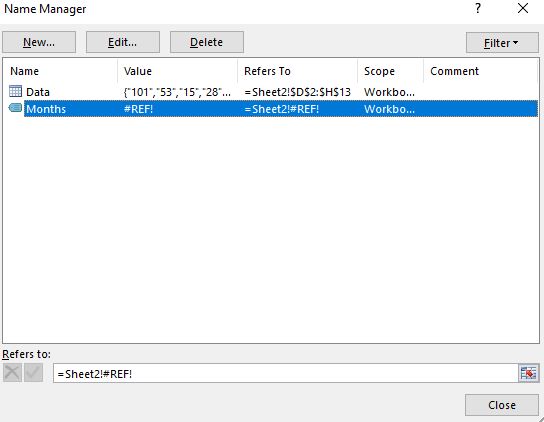
* 3: Thay đổi tên bảng gây ra lỗi tham chiếu không hợp lệ.
===
Bảng trong Excel là chức năng tuyệt vời. Chúng giúp quản lý dữ liệu rất nhiều. Nhưng chúng có thể gây ra các lỗi Tham chiếu. Nó tương tự như các phạm vi được đặt tên. Khi bạn sử dụng tên Bảng trong công thức, xác thực dữ liệu, định dạng có điều kiện và thời gian làm thêm khi bạn xóa hoặc thực hiện một số thay đổi lớn đối với bảng, excel có thể thông qua tham chiếu không hợp lệ lỗi. Điều này có thể không xảy ra ngay lập tức nhưng khi bạn sao chép phạm vi hoặc trang tính sang các sổ làm việc hoặc vị trí khác.
Cách tránh Lỗi tham chiếu do bảng gây ra
Để tránh những lỗi như vậy, bạn nên kiểm tra tất cả các công thức, xác thực, định dạng có điều kiện tham chiếu đến bảng đã thay đổi nhiều trước đó. Thay đổi hoặc xóa các công thức đó. Điều này sẽ giải quyết “Lỗi tham chiếu dữ liệu không hợp lệ”
* 4: Tham chiếu đến nguồn dữ liệu không hợp lệ
===
Excel có tính năng nhập dữ liệu từ các nguồn khác. Tất cả các tính năng này có thể được truy cập từ tab dữ liệu. “Lấy dữ liệu bên ngoài”, “Power Query” và “Power Pivot” là những ví dụ như vậy. Các tính năng này cho phép người dùng duy trì dữ liệu bên ngoài Excel và nhập chúng bất cứ khi nào cần.
Bây giờ tính năng này là tuyệt vời nhưng điều này gây ra sự cố khi bạn vô tình hoặc cố ý xóa hoặc di chuyển nguồn dữ liệu khỏi vị trí đã xác định.
Khi nguồn dữ liệu không tồn tại tại vị trí đã xác định, hiển nhiên excel hiển thị “Tham chiếu nguồn dữ liệu không hợp lệ”.
Cách giải quyết Nguồn dữ liệu tham chiếu không hợp lệ?
Kiểm tra tất cả các kết nối mà tệp của bạn có. Kiểm tra các kết nối đến cơ sở dữ liệu Access nếu bạn có. Kiểm tra xem vị trí của nguồn dữ liệu đã thay đổi. Đây là một trong những nguyên nhân chính của “Nguồn dữ liệu không hợp lệ”
Lỗi. Ngay cả khi bạn thay đổi tên của nguồn dữ liệu, nó có thể gây ra lỗi. Bạn cũng cần thay đổi tên trong các kết nối Excel.
Để giải quyết lỗi này, hãy đi tới Dữ liệu → Lấy Dữ liệu Ngoài → Kết nối Hiện có. Một cửa sổ sẽ mở ra để hiển thị kết nối hiện có với sổ làm việc. Kiểm tra các kết nối và nếu bạn không cần chúng nữa, hãy xóa chúng. Nếu bạn cần chúng. Đi tới vị trí của nguồn dữ liệu để kiểm tra xem nguồn dữ liệu đó có tồn tại hay không.

Rất nhiều thời gian, kết nối hợp lệ nhưng tệp vẫn ném một tham chiếu không hợp lệ khi excel làm mới dữ liệu. Có thể truy vấn hoặc bảng mà bạn đang cố gắng truy cập từ cơ sở dữ liệu bị thay đổi hoặc không tồn tại nữa. Trong trường hợp đó, bạn sẽ cần phải mở cơ sở dữ liệu và kiểm tra các truy vấn kỹ lưỡng. Chắc chắn bạn sẽ tìm thấy nguyên nhân gây ra lỗi ở đây.
5: Macro sử dụng tham chiếu không xác định Nếu lỗi “tham chiếu excel không hợp lệ” xảy ra khi bạn chạy macro thì có thể có rất nhiều lý do.
Lý do đầu tiên có thể là tham chiếu macro đến một phạm vi không còn tồn tại trong hệ thống. Điều này có thể được giải quyết dễ dàng bằng cách nhấp vào phương pháp gỡ lỗi.
Lý do khác có thể là kết nối cơ sở dữ liệu. Nếu bạn đang cố gắng truy cập cơ sở dữ liệu từ VBA và cố gắng chạy một truy vấn với kết nối hoặc truy vấn không hợp lệ hơn bạn có thể gặp lỗi này. Vì vậy, bạn phải làm tất cả những điều đã đề cập ở bước trước.
Lý do khác có thể là bạn đã sử dụng một đối tượng mà tham chiếu không được thêm vào. Giống như nếu bạn muốn sử dụng đối tượng dữ liệu hoạt động, bạn sẽ cần phải thêm tham chiếu đến đối tượng đó trước.
Để thêm một tham chiếu đến một đối tượng, hãy mở VBE bằng cách sử dụng phím Alt + F11. Bây giờ đi đến công cụ trong menu, nhấp vào Tham khảo. Nó sẽ mở ra một hộp thoại có tất cả tài nguyên có sẵn. Tìm kiếm đối tượng bạn cần. Kiểm tra nó và nhấp vào OK nút. Điều này sẽ thêm tham chiếu đến đối tượng đó.
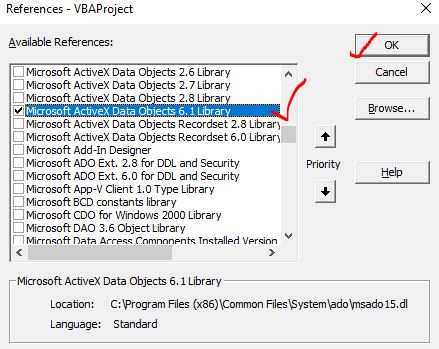
Vâng thưa các bạn, đây là những lý do và phương pháp để giải quyết lỗi nguồn dữ liệu không hợp lệ trong Excel. Tôi hy vọng nó là hữu ích. Nếu bạn vẫn gặp khó khăn trong việc loại bỏ lỗi này, hãy cho tôi biết trong phần nhận xét bên dưới. Cho đến khi tiếp tục xuất sắc.
Bài viết liên quan:
Nhưng đôi khi chúng ta quan sát thấy các tệp excel thực hiện tính toán chậm hơn ốc sên. Có nhiều lý do đằng sau hiệu suất chậm hơn này. Nếu chúng ta có thể xác định chúng, chúng ta có thể tính toán các công thức nhanh hơn.
Bài viết phổ biến:
liên kết: / công thức-và-chức-năng-giới-thiệu-của-vlookup-chức-năng [Excel]
Bạn không cần phải lọc dữ liệu của mình để tính giá trị cụ thể. Chức năng Countif là cần thiết để chuẩn bị bảng điều khiển của bạn.